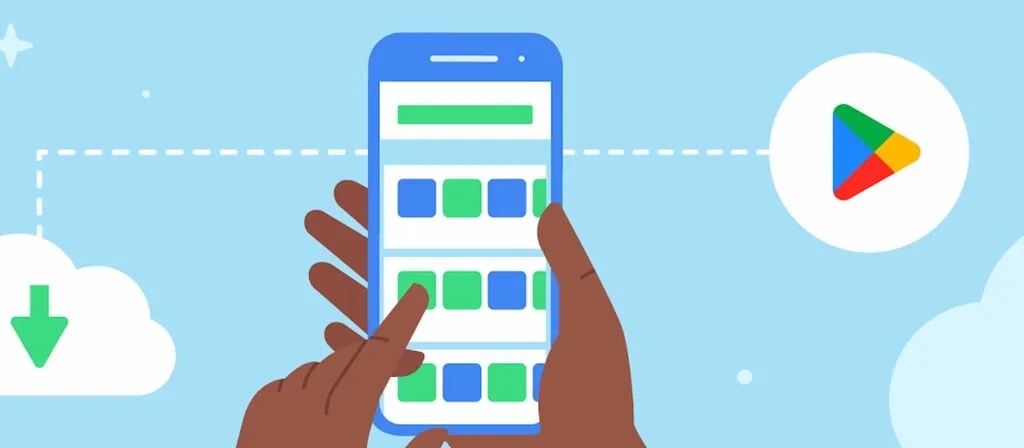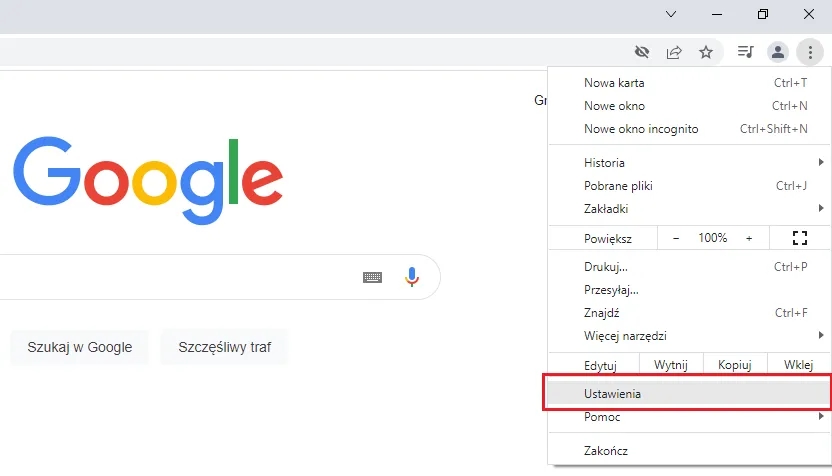W tym artykule przedstawimy różne metody aktualizacji kart graficznych, w tym wykorzystanie Windows Update oraz ręczne pobieranie sterowników z witryn producentów. Niezależnie od tego, czy jesteś nowym użytkownikiem, czy doświadczonym technikiem, nasze wskazówki pomogą Ci przeprowadzić ten proces bezproblemowo i bez stresu.
Najistotniejsze informacje:- Możesz zaktualizować kartę graficzną za pomocą Windows Update lub ręcznie z witryny producenta.
- Aby zaktualizować sterownik, otwórz Menedżer urządzeń i wybierz odpowiednią kartę graficzną.
- W przypadku problemów z aktualizacją, istnieją rozwiązania, takie jak przywrócenie poprzedniej wersji sterownika.
- Można również skorzystać z oprogramowania do aktualizacji sterowników, co może uprościć cały proces.
- Regularne aktualizacje sterowników są kluczowe dla wydajności i stabilności systemu.
Jak skutecznie zaktualizować kartę graficzną w Windows 10
Aby zapewnić optymalną wydajność swojego komputera, ważne jest, aby regularnie aktualizować sterowniki karty graficznej. Aktualizacje te mogą poprawić stabilność systemu, a także zwiększyć wydajność w grach i aplikacjach graficznych. Warto pamiętać, że przestarzałe sterowniki mogą prowadzić do problemów z kompatybilnością oraz błędów w wyświetlaniu obrazu.Istnieje kilka sposobów na zaktualizowanie karty graficznej w systemie Windows 10. Możesz skorzystać z usługi Windows Update, która automatycznie znajdzie i zainstaluje najnowsze sterowniki, lub pobrać je bezpośrednio z witryny producenta karty graficznej. W kolejnych sekcjach omówimy szczegółowo te metody, abyś mógł wybrać najlepszą dla siebie.
Wykorzystanie Windows Update do aktualizacji sterowników
Aktualizowanie sterowników karty graficznej za pomocą Windows Update jest jedną z najprostszych metod. Aby to zrobić, wystarczy otworzyć ustawienia systemu, przejść do sekcji aktualizacji i zabezpieczeń, a następnie wybrać opcję sprawdzenia aktualizacji. System automatycznie znajdzie dostępne aktualizacje i zainstaluje je.
W przypadku napotkania problemów podczas korzystania z Windows Update, warto spróbować ponownie uruchomić komputer lub sprawdzić połączenie internetowe. Czasami pomocne może być również ręczne uruchomienie procesu aktualizacji w Menedżerze urządzeń.
Ręczna instalacja sterowników z witryny producenta
Aby ręcznie zaktualizować sterownik karty graficznej, najpierw musisz znaleźć odpowiednie oprogramowanie na stronie producenta. Każda marka, taka jak NVIDIA, AMD lub Intel, ma swoje oficjalne strony internetowe, gdzie udostępnia najnowsze sterowniki. Wystarczy, że przejdziesz do sekcji wsparcia lub pobierania, gdzie możesz wpisać model swojej karty graficznej, aby znaleźć odpowiedni sterownik.
Po zlokalizowaniu odpowiedniego sterownika, pobierz go na swój komputer, a następnie uruchom instalację. Upewnij się, że postępujesz zgodnie z instrukcjami wyświetlanymi na ekranie, aby prawidłowo zainstalować nowy sterownik. Pamiętaj, że ręczna instalacja daje większą kontrolę nad wersjami sterowników, co może być korzystne, jeśli potrzebujesz konkretnej wersji dla określonej aplikacji lub gry.
- NVIDIA - strona do pobierania sterowników dla kart graficznych NVIDIA.
- AMD - sekcja wsparcia dla użytkowników kart graficznych AMD.
- Intel - strona pobierania sterowników dla produktów Intel.
Korzystanie z oprogramowania do aktualizacji sterowników
Wykorzystanie oprogramowania do aktualizacji sterowników to wygodny sposób na zapewnienie, że Twoje sterowniki karty graficznej są zawsze aktualne. Programy takie jak Driver Booster, Snappy Driver Installer i Driver Easy automatycznie skanują system w poszukiwaniu przestarzałych sterowników, a następnie oferują ich aktualizację. Dzięki temu można zaoszczędzić czas, eliminując potrzebę ręcznego wyszukiwania i instalowania sterowników.
Te narzędzia są szczególnie przydatne dla osób, które nie mają doświadczenia w aktualizacji sterowników. Oferują one prosty interfejs użytkownika i często dodatkowe funkcje, takie jak tworzenie kopii zapasowych sterowników przed ich aktualizacją. Warto jednak pamiętać, że niektóre z tych programów mogą wymagać płatnej subskrypcji, aby uzyskać pełną funkcjonalność.
| Nazwa oprogramowania | Kluczowe funkcje |
|---|---|
| Driver Booster | Automatyczne skanowanie, aktualizacje jednym kliknięciem, tworzenie kopii zapasowych |
| Snappy Driver Installer | Bezpośrednie pobieranie sterowników, offline installer, wsparcie dla wielu systemów operacyjnych |
| Driver Easy | Prosty interfejs, automatyczne pobieranie, możliwość przywracania sterowników |
Rozwiązywanie problemów z aktualizacją karty graficznej
Podczas aktualizacji karty graficznej mogą wystąpić różne problemy, które mogą wpłynąć na wydajność systemu. Jednym z najczęstszych problemów są konflikty sterowników. Może to prowadzić do błędów w wyświetlaniu obrazu lub nawet do zawieszania się systemu. W takich przypadkach warto sprawdzić, czy nie ma innych zainstalowanych sterowników, które mogą powodować konflikty.
Innym problemem, na który użytkownicy często napotykają, są nieudane instalacje nowych sterowników. Może to być spowodowane niekompatybilnością z systemem operacyjnym lub innymi zainstalowanymi programami. W takich sytuacjach pomocne może być przywrócenie poprzedniej wersji sterownika, co pozwala na powrót do stabilnego stanu systemu. Warto również pamiętać o regularnym tworzeniu punktów przywracania systemu, aby móc łatwo cofnąć zmiany w przypadku wystąpienia problemów.
Najczęstsze problemy i ich rozwiązania
Podczas aktualizacji sterowników karty graficznej użytkownicy mogą napotkać różne problemy. Jednym z najczęstszych jest konflikt sterowników, który może prowadzić do problemów z wydajnością lub błędów w wyświetlaniu obrazu. Na przykład, jeśli po aktualizacji pojawią się artefakty graficzne, może to oznaczać, że nowy sterownik nie jest kompatybilny z Twoim systemem. W takim przypadku warto spróbować przywrócić poprzednią wersję sterownika.
Innym powszechnym problemem jest nieudana instalacja nowego sterownika. Użytkownicy mogą zauważyć, że instalacja kończy się błędem lub komunikatem o niepowodzeniu. W takich sytuacjach pomocne może być wyczyszczenie systemu z poprzednich wersji sterowników za pomocą specjalnych narzędzi, takich jak Display Driver Uninstaller (DDU), które skutecznie usuwają wszystkie pozostałości, umożliwiając czystą instalację.
Jak przywrócić poprzednią wersję sterownika w razie problemów
Jeśli nowa wersja sterownika powoduje problemy, przywrócenie poprzedniej wersji jest prostą i skuteczną metodą na rozwiązanie tych trudności. Aby to zrobić, otwórz Menedżer urządzeń, znajdź swoją kartę graficzną, kliknij na nią prawym przyciskiem myszy i wybierz opcję "Właściwości". Następnie przejdź do zakładki "Sterownik" i kliknij "Przywróć sterownik". Postępuj zgodnie z instrukcjami, aby zakończyć proces. To działanie pozwala na powrót do stabilnej wersji sterownika, która wcześniej działała poprawnie.
Warto również pamiętać, że przywracanie sterowników jest szczególnie przydatne, gdy nowa aktualizacja wprowadza niepożądane zmiany w wydajności lub stabilności systemu. Regularne tworzenie punktów przywracania systemu przed aktualizacjami może ułatwić ten proces, zapewniając dodatkowe zabezpieczenie.
Jak monitorować wydajność karty graficznej po aktualizacji

Po zaktualizowaniu sterowników karty graficznej, istotne jest, aby monitorować wydajność urządzenia, aby upewnić się, że wszystko działa poprawnie. Możesz wykorzystać narzędzia takie jak MSI Afterburner lub GPU-Z, które pozwalają na śledzenie parametrów takich jak temperatura, obciążenie procesora graficznego oraz prędkość wentylatorów. Te informacje mogą pomóc w identyfikacji ewentualnych problemów związanych z nowymi sterownikami, takich jak przegrzewanie się czy niestabilność systemu.
Dodatkowo, warto rozważyć regularne testowanie wydajności za pomocą benchmarków, takich jak 3DMark lub FurMark. Te narzędzia pozwalają na ocenę, czy aktualizacja sterowników przyniosła oczekiwane rezultaty w postaci poprawy wydajności w grach czy aplikacjach graficznych. Monitorując wyniki przed i po aktualizacji, możesz lepiej zrozumieć, jakie zmiany są korzystne, a które mogą wymagać cofnięcia do poprzedniej wersji sterownika. Taka praktyka nie tylko zwiększa Twoją wiedzę o sprzęcie, ale również pozwala na bardziej świadome podejmowanie decyzji w przyszłości.